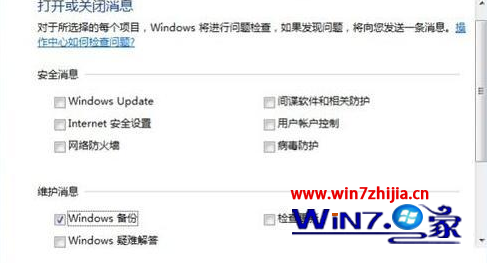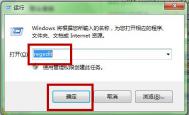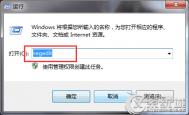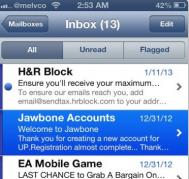Win7系统减少关闭程序等待时间的方法
1、打开开始菜单中的运行对话框,输入regedit再点击确定;
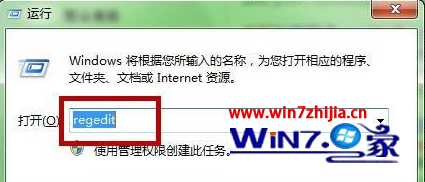
2、在打开的注册表编辑器的窗口中,依次展开HKEY_LOCAL_MACHINESYSTEMCurrentControlSetControl,然后在右侧找到waitToKillServiceTimeout并双击;
(本文来源于图老师网站,更多请访问http://m.tulaoshi.com)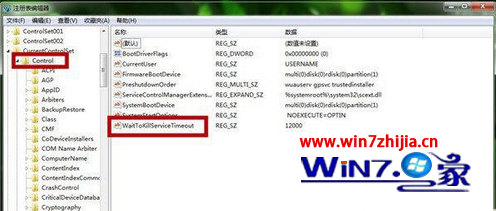
3、之后再打开的编辑字符串界面中,将默认的数值数据是12000,即代表12秒,我(m.tulaoshi.com)们将数值数据中的12000改为1000,即1秒,之后点击确定,然后关机重启即可。

巧妙利用win7系统自带计算器实现单位换算
1、首先点击开始菜单中的所有程序--附件选项,然后点击计算器程序;
2、然后就会弹出一个计算器的界面,点击上方的查看--单位换算选项;
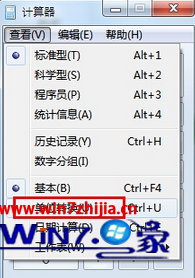
3、这时候就会弹出单位转换的信息内容,选择自己需要转化单位类型,然后进行转化即可;
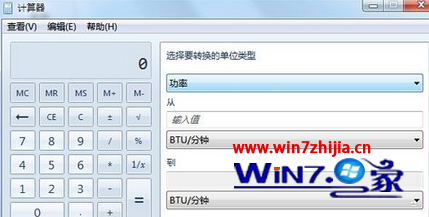
4、比如我们这里选择角度的话,选择角度之后输入数值即可转化,如下图。
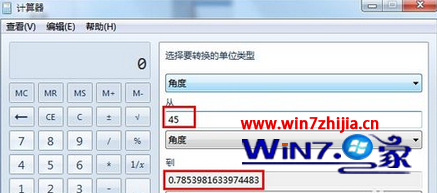
Win7常用文件夹左侧的常见任务栏扩展消失了怎么办
故障图如下:
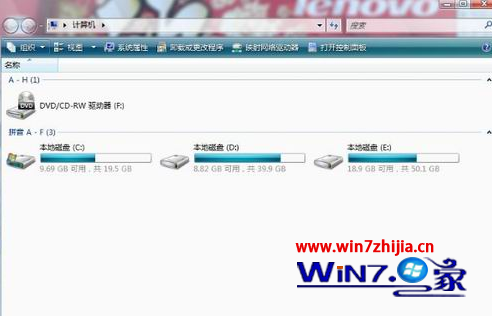
解决步骤:
1、首先点击需要恢复的文图老师件夹菜单栏,然后点击左上角的组织--布局选项;

2、在弹出来的子菜单中,点击导航窗格选项;

3、然后就会发现菜单栏正常了,而且在布局中还有搜索窗格、预览窗格、详细面板信息等选项,大家可以试着调节一下,会有不一样的效果哦。

关闭Win7系统右下角操作中心的消息提示的方法
1、首先鼠标右击右击自定义任务图标按钮上的操作中心项,然后选择打开操作中心选项;
(本文来源于图老师网站,更多请访问http://m.tulaoshi.com)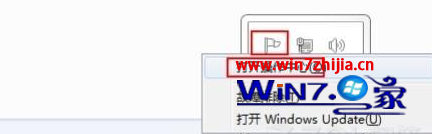
2、接着在打开的操作中心界面中,点击左侧的点击更改操作中心设置,然后点击维护;

3、之后取消勾选打开或关闭消息中所有的选项框,点击确定即可关闭所有操作中心的提示了。